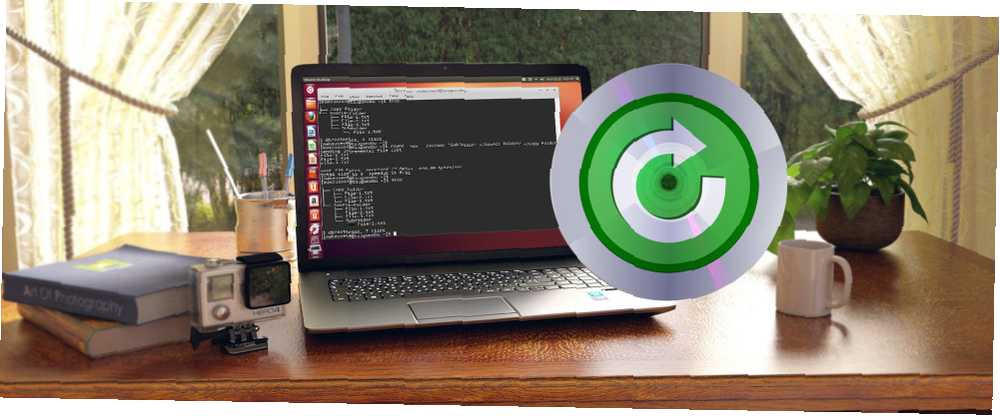
Lesley Fowler
0
4335
643
Rsync jest dość prosty: jest to narzędzie, które specjalizuje się w kopiowaniu plików. Dla nas oznacza to, że rsync usuwa wiele niedogodności związanych z ręcznym tworzeniem kopii zapasowych. Powoduje to bardziej bezproblemowy proces tworzenia kopii zapasowej w porównaniu do korzystania z poleceń manipulacji plikami natywnych dla terminala Linux Jak zarządzać plikami w terminalu Linux i na pulpicie Jak zarządzać plikami w terminalu Linux i na pulpicie Po przejściu na Linuksa Znajdziesz rozsądny pulpit, który jest łatwy w użyciu, od instalowania nowych aplikacji i uruchamiania ich do organizowania danych. .
Na przykład rsync rozpoznaje niezmienione pliki z ostatniego transferu i oszczędza czas, nie nadpisując ich. Inne rzeczy, takie jak możliwość kompresji plików, również zwiększają szybkość tworzenia kopii zapasowych. Podczas gdy tego rodzaju rzeczy można teoretycznie wykonać ręcznie, rsync umieszcza wszystkie te zadania w jednym wygodnym narzędziu. 10 łatwych sposobów przywracania systemu Linux 10 łatwych sposobów przywracania systemu Linux Funkcja przywracania systemu Windows jest dobrym sposobem na tworzenie i utrzymywanie kopii zapasowych całego systemu. Gdyby tylko Linux miał podobną funkcję… och, czekaj, ma - faktycznie mamy 10 opcji do wyboru… .
Omówiliśmy już Grsync Grsync - prosty GUI, który pomoże ci łatwo używać „rsync” [Linux] Grsync - prosty GUI, który pomoże ci łatwo używać „rsync” [Linux] w przeszłości, ale wiedząc, jak korzystać z zasilania narzędzia to (rsync) może okazać się cennym zasobem. Mam nadzieję, że ten artykuł pokaże ci, że używanie rsync bez graficznego zaplecza jest dość prostym zadaniem.
Podstawy Rsync
Wszystkie polecenia rsync są zasadniczo takie same, więc ich odczytanie powinno być łatwe. Oto najbardziej podstawowe polecenie, które po prostu kopiuje zawartość jednego folderu do drugiego:
rsync -r -u -v ~ / Folder źródłowy/ ~ / Kopiuj folder
The -r opcja oznacza “rekurencyjny“. Mówiąc prościej, bez tej opcji, rsync ignoruje pliki przechowywane w folderach, co oznacza, że nie skopiuje wszystkiego. Dodajemy -u opcja (dla “aktualizacja“), aby mieć pewność, że przesłane pliki nie zastąpią plików w folderze docelowym, które są bardziej aktualne. Na przykład, jeśli edytowałeś plik w folderze przesyłania, ale nie zrobiłeś tego z oryginalnego folderu.
The -v opcja (dla “gadatliwy“) pozwala zobaczyć, co zrobił rsync, co jest dobre do monitorowania jego zachowania i działań. Nie jest to absolutnie konieczne, ale możesz docenić dodatkowe informacje - bez tego rsync milczy.
W przypadku bardziej zaawansowanych form tworzenia kopii zapasowych wystarczy dodać dodatkowe opcje (tj. -[list]) do rsync. Możesz połączyć wszystkie te litery w jedną, dużą opcję (np. -ruv), jeśli chcesz zaoszczędzić miejsce. Pamiętaj tylko, aby je włożyć przed określając swoje foldery!
Wybieranie katalogów kopii zapasowych
Jak widziałeś powyżej, ty pierwszy wybierz folder, który chcesz skopiować pliki z, i następnie wybierz, gdzie chcesz je skopiować do. Zwróć również uwagę na końcowe / na końcu folderu źródłowego. W ten sposób kopiujesz tylko plik zawartość folderu, a nie samego folderu. Możesz pominąć ukośnik, jeśli wolisz zabrać ze sobą folder.
Pomocna wskazówka: ~ / symbol reprezentuje folder domowy Co to są foldery w katalogu głównym Linux? Jakie są te foldery w twoim katalogu głównym Linux? Otwórz menedżera plików w polu Linux i wybierz Komputer na pasku bocznym, aby wyświetlić foldery systemowe. Ale czy masz pojęcie, co każdy z nich posiada? Spójrzmy! (gdzie przechowywane są foldery Dokumenty, Pulpit, Pobrane, Muzyka itp.). Jest to o wiele szybsze niż wpisanie pełnej lokalizacji folderu źródłowego, a nazwa użytkownika jest agnostyczna.
Wykluczanie plików i folderów za pomocą rsync
Czasami nie chcesz tworzyć kopii zapasowych danych z całych folderów, a rsync również sobie z tym poradzi. Oprócz wybrania bardziej szczegółowych folderów do skopiowania, możesz także użyć -wykluczać opcja pominięcia ich. Pozwala to powiedzieć rsync, aby zignorował wybrany folder, plik lub wzór.
rsync -ruv - wyklucz „Podfolder” ~ / Folder źródłowy / ~ / Folder kopiowania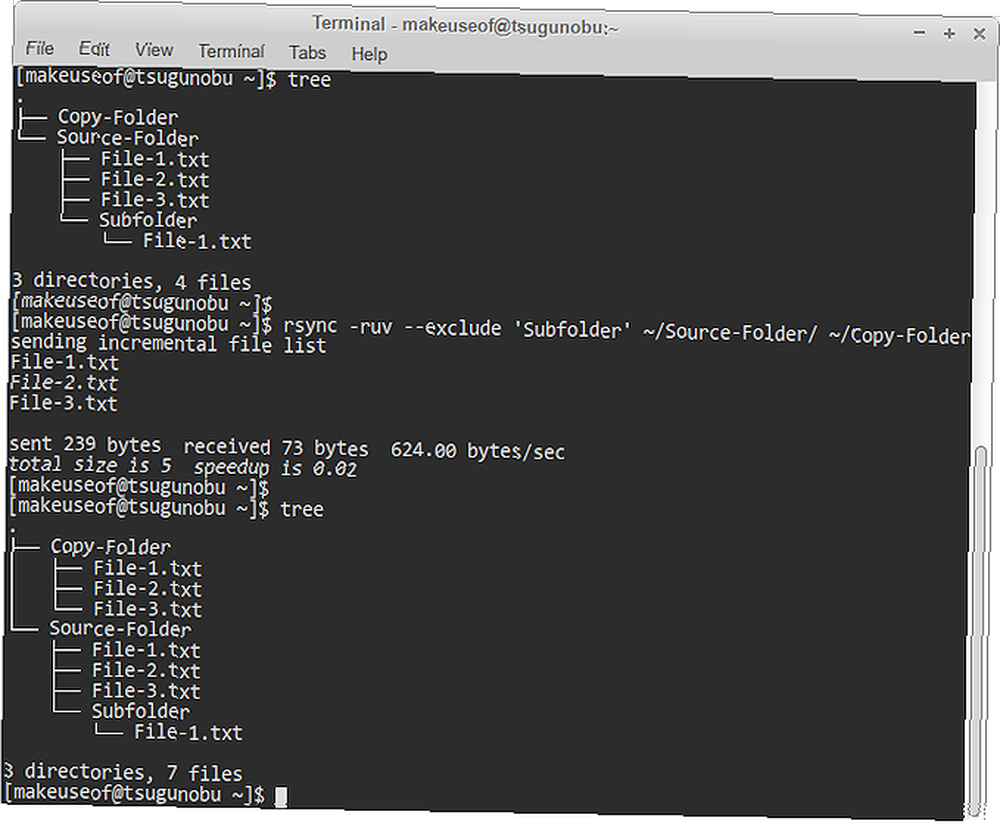
Jak widać powyżej, katalog podfolderów nie został przesłany. Możesz także wykluczyć pliki w ten sposób: po prostu wpisz jego nazwę w cudzysłowie.
Aby zatrzymać przesyłanie wielu podobnych plików / folderów, użyj * symbol z -wykluczać opcja. Działa to jako substytut dowolnej innej nazwy pliku.
rsync -ruv --exclude '* .txt' ~ / Folder źródłowy / ~ / Folder kopiowania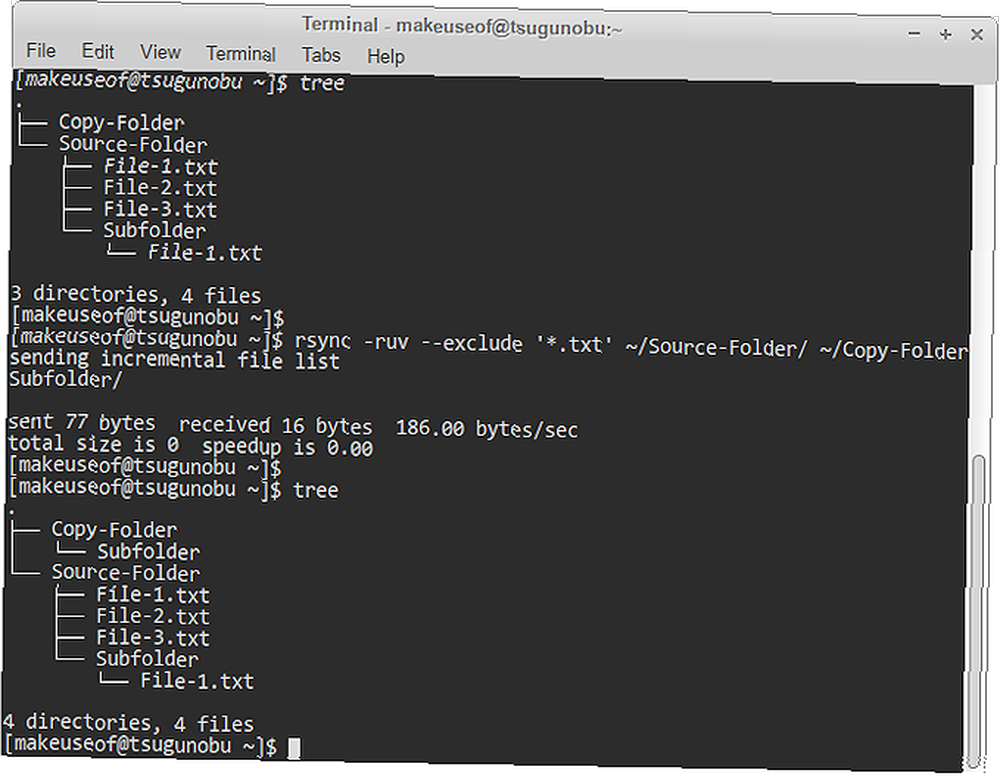
To polecenie oznaczało, że rsync zignorował wszystkie pliki z rozszerzeniem .TXT i skopiował tylko folder. The * symbol działa jak dzika karta - reprezentuje wszystkie potencjalne słowa i litery, które możesz w tym przykładzie nazwać plikiem TXT. Jest to podstawowy wzorzec wykluczenia dla rsync.
Jest coś ważnego, co powinieneś wiedzieć o wykluczeniach: znajdują się one w stosunku do Twojego źródła kopii! Mówiąc prościej, musisz powiedzieć rsync pozycję wykluczanych plików w stosunku do miejsca, w którym zdecydowałeś się skopiować pliki. Oto przykład tego w grze:
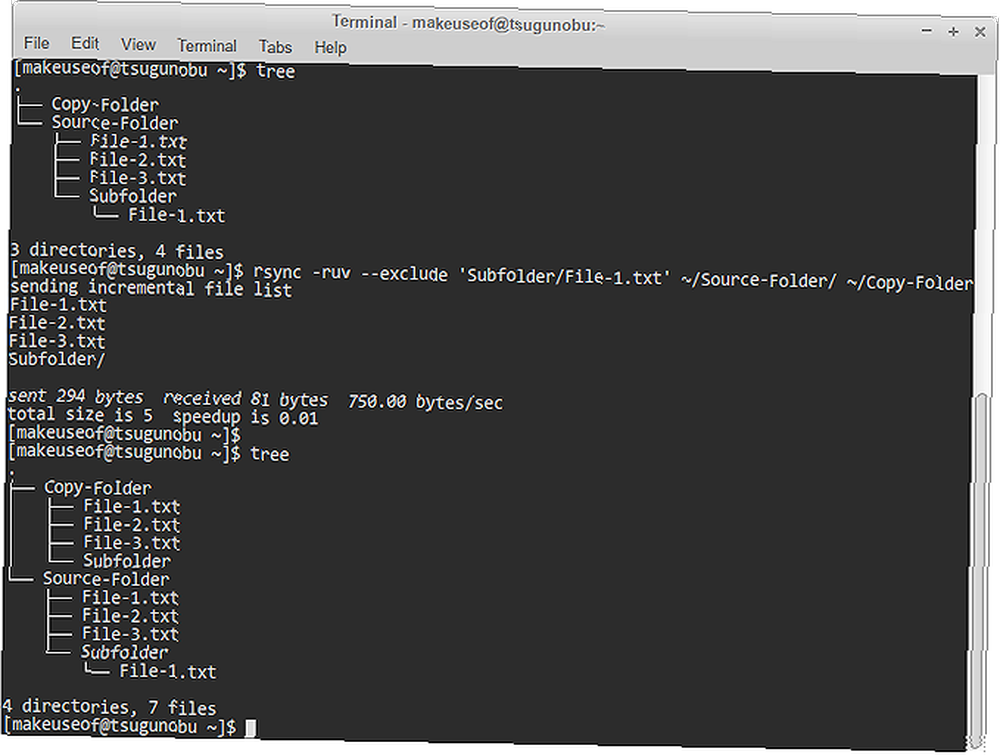
Ponieważ kopiujemy dane z Folder źródłowy katalogu, nie musimy określać gdzie dokładnie Podfolder katalog znajduje się. Jest w środku. Jeśli jednak chcemy wykluczyć Plik 1.txt z tego folderu musimy podać jego lokalizację, z katalogiem „Folder źródłowy” jako katalogiem głównym. Pamiętaj o tym, jeśli wykluczenia się nie udają!
Szybsze tworzenie kopii zapasowych dzięki rsync
Jak wcześniej wspomniano, rsync ma możliwość kompresowania kopiowanych plików, a następnie rozpakowywania ich na drugim końcu. Ma to na celu zmniejszenie ilości transferu danych wymaganego do skopiowania pliku, czas wymiany na zużycie procesora potrzebnego do kompresji. Więc jeśli jesteś na laptopie i chcesz zaoszczędzić trochę energii baterii 7 prostych wskazówek, aby poprawić żywotność baterii laptopa Linux 7 prostych wskazówek, aby poprawić żywotność baterii laptopa Linux Jak wycisnąć więcej czasu z baterii i cieszyć się naprawdę przenośnym Linuksem doświadczenie komputerowe? , możesz nie chcieć tego używać.
rsync -ruv -z ~ / Folder źródłowy/ ~ / Kopiuj folder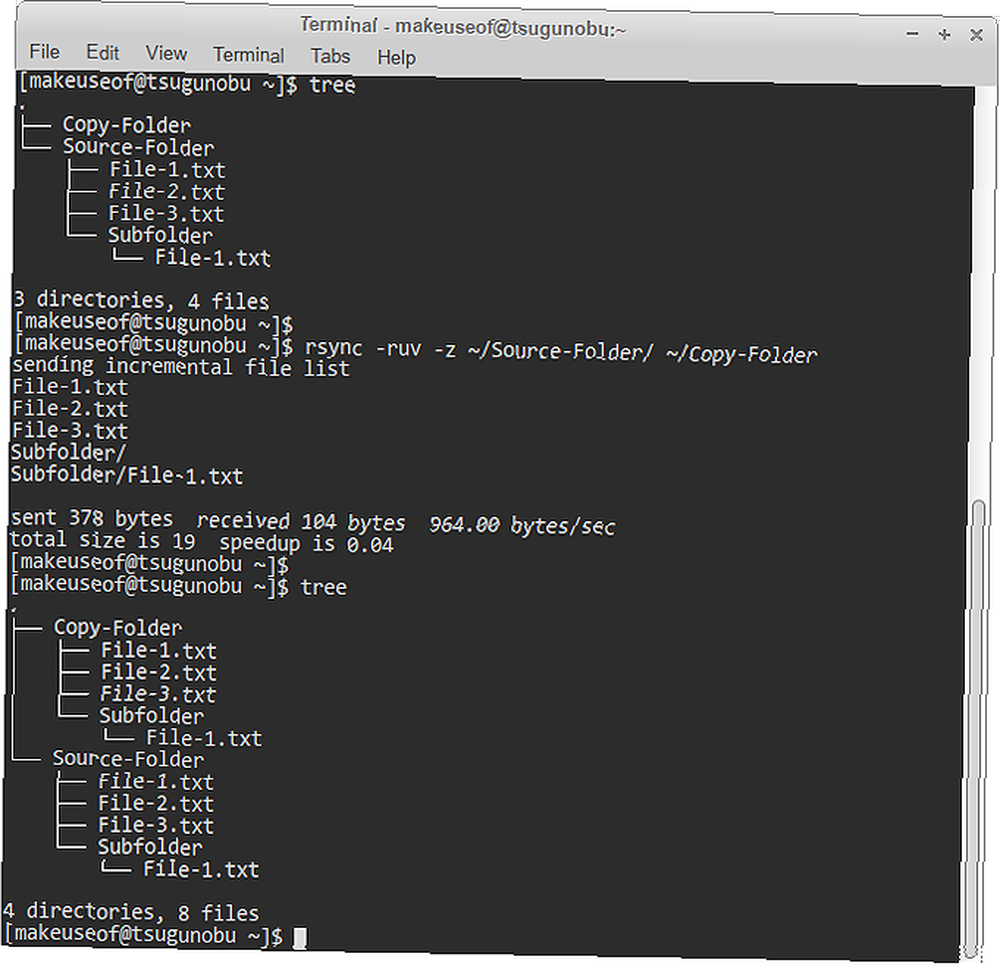
Wszystko, co tutaj robimy, to dodawanie -z opcja rsync: reprezentuje opcję kompresji. To jest skrót od zlib, które jest oprogramowaniem używanym do tego przez rsync. Zasadniczo (gra słów zamierzonych) zamyka twoje pliki z jednego miejsca do drugiego.
Aby zobaczyć poprawę prędkości transferu, po prostu spójrz na dane wyjściowe rsync. Mówiąc dokładniej, “przyspieszenie to [x]” (mierzone w sekundach). Użyj tego jako miernika, czy kompresowanie kopii zapasowych plików jest dla Ciebie warte. Każdy komputer jest inny!
Testowanie wód
Zanim wskoczysz na głęboki koniec i użyjesz właściwego rsync, zawsze dobrze jest zrobić próba pierwszy. Dzięki temu możesz dokładnie zobaczyć, co rsync skopiuje i gdzie, przed utworzeniem kopii zapasowej danych. Wszystko czego potrzebujesz to dodać -n opcja (skrót od “nie wprowadzono żadnych zmian“) na polecenie, aby wykonać test:
rsync -ruv -n ~ / Folder źródłowy / ~ / Folder kopiowania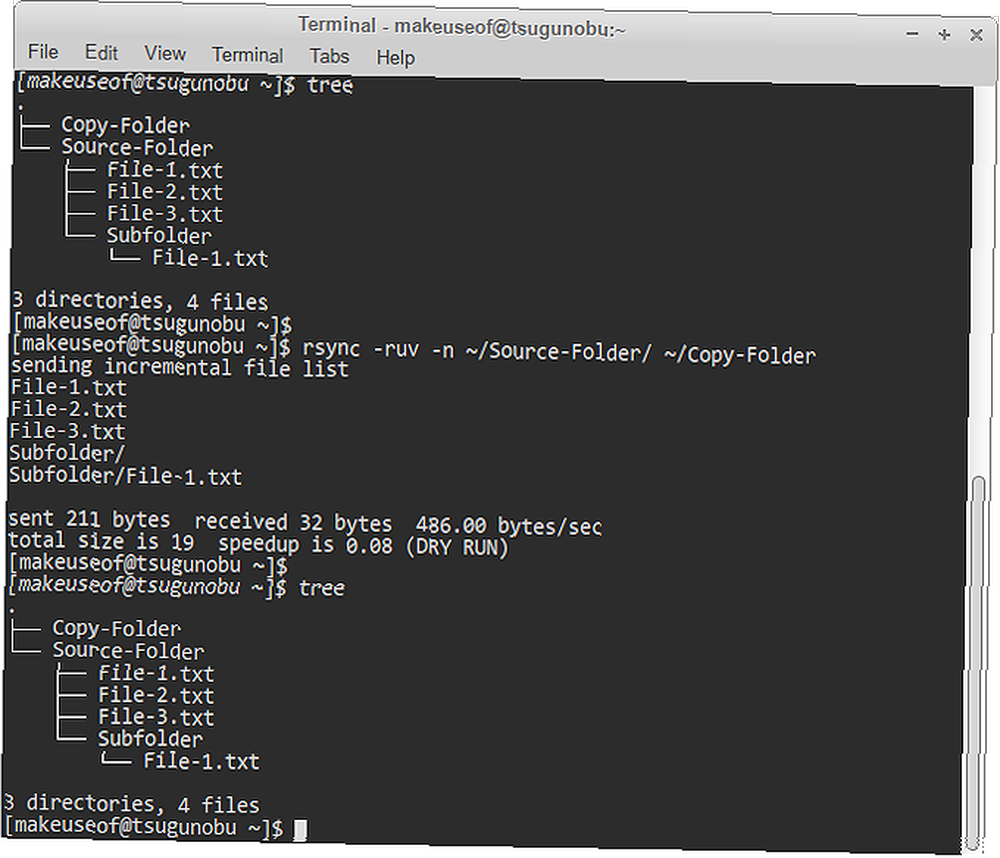
Jak pokazuje powyższy obraz, żadne pliki nie są faktycznie przesyłane. Jednak nadal możesz zobaczyć, co by się stało, gdybyś pominął -n opcja. Z tego powodu uruchomienie na sucho w rsync jest niezwykle szybkim i łatwym krokiem zapobiegawczym, szczególnie jeśli używasz wielu opcji połączonych ze sobą.
Idąc dalej
Mamy nadzieję, że ten artykuł zapewnił Ci wiedzę niezbędną do szybkiego i wydajnego tworzenia kopii zapasowych danych z wiersza polecenia. Jednak rsync jest niezwykle wszechstronnym narzędziem, więc jeśli uznasz, że potrzebujesz kopii zapasowej, przekraczaj wymagania tego przewodnika. Jak tworzyć kopie zapasowe danych w Ubuntu i innych dystrybucjach Jak tworzyć kopie zapasowe danych w Ubuntu i innych dystrybucjach Ile wrażliwych danych straciłbyś, gdyby Twoje dysk twardy zmarł? Oczywiście potrzebujesz rozwiązania do tworzenia kopii zapasowych, ale tworzenie kopii zapasowych w Linuksie może być trudne, jeśli nie wiesz, co robisz ... nie bój się wprowadzić tej komendy:
man rsync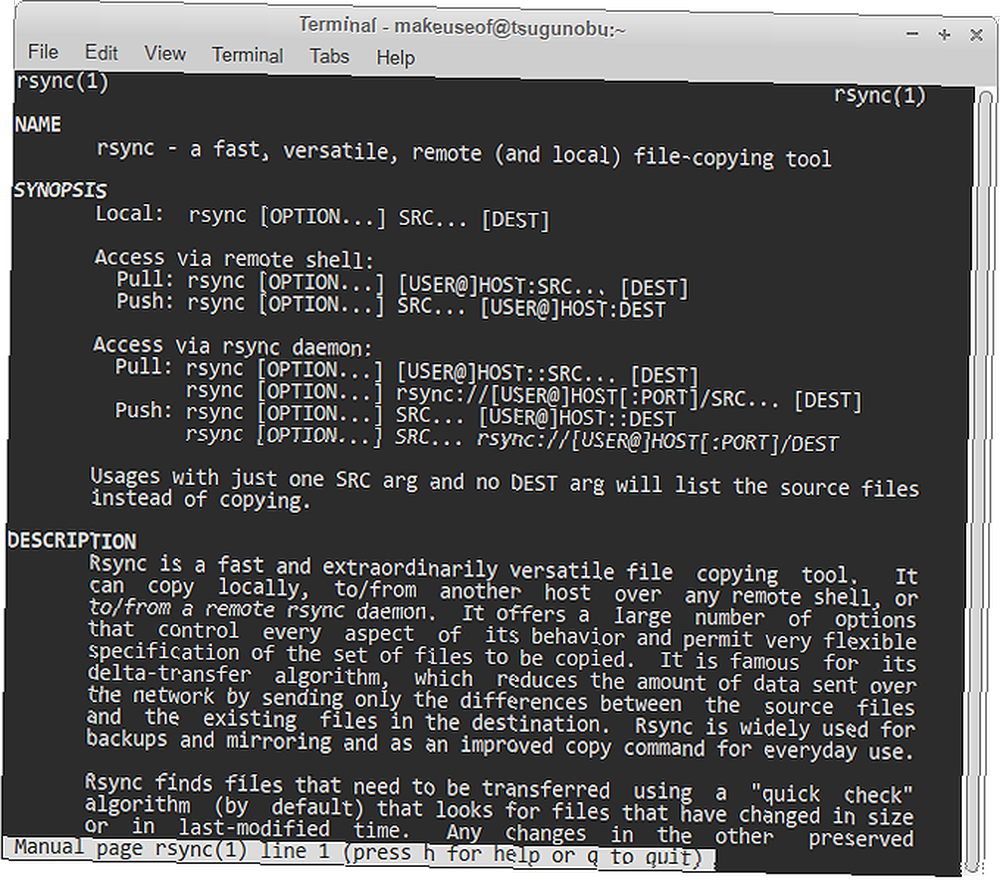
Dokument, który widzisz, omawia wszystkie omówione tutaj opcje bardziej szczegółowo, podobnie jak wiele innych. Na przykład wyjaśnia, jak wykluczać pliki według ich rozmiaru, co jest przydatne do odfiltrowywania pustych lub zbędnych plików.
Czy wolisz używać wiersza polecenia do tworzenia kopii zapasowych danych? Dlaczego lub dlaczego nie?











